ما هي خدمة صور أمازون؟

Amazon Photos هي خدمة تخزين آمنة عبر الإنترنت تسمح لك بتخزين وإدارة الصور ومقاطع الفيديو الخاصة بك دون عناء. باعتبارك أحد عملاء Amazon Prime، يمكنك الاستمتاع بسعة تخزين غير محدودة للصور كاملة الدقة، بالإضافة إلى 5 جيجابايت من مساحة تخزين الفيديو. تمكنك هذه الخدمة من الوصول إلى ملفات الوسائط الخاصة بك عبر جميع أجهزتك، مما يسهل عليك إدارتها.
للبدء في استخدام Amazon Photos، يمكنك بسهولة تحميل صورك وإدارتها اعتمادًا على الجهاز الذي تستخدمه والإعدادات التي قمت بتمكينها. توفر المنصة طريقة بسيطة لتنظيم صورك، مما يسمح لك بسهولة بطلب طاولات الصور وديكور الحائط والمطبوعات والمزيد عبر الإنترنت أو باستخدام التطبيق.
إحدى الميزات الرئيسية لـ Amazon Photos هي النسخ الاحتياطي التلقائي الآمن، والذي يضمن تخزين الصور ومقاطع الفيديو الخاصة بك بأمان في السحابة. توفر هذه الميزة الحماية ضد فقدان ذكرياتك العزيزة بسبب فشل الجهاز أو أي ظروف أخرى غير متوقعة.
باختصار، تعد خدمة Amazon Photos خيارًا ممتازًا لتخزين الصور وإدارتها. باعتبارك عضوًا في Amazon Prime، يمكنك استخدام مساحة تخزين غير محدودة وإمكانية الوصول عبر الأجهزة وإمكانيات النسخ الاحتياطي التلقائي للحفاظ على ذكرياتك آمنة ومنظمة بشكل جيد.
إعداد صور أمازون
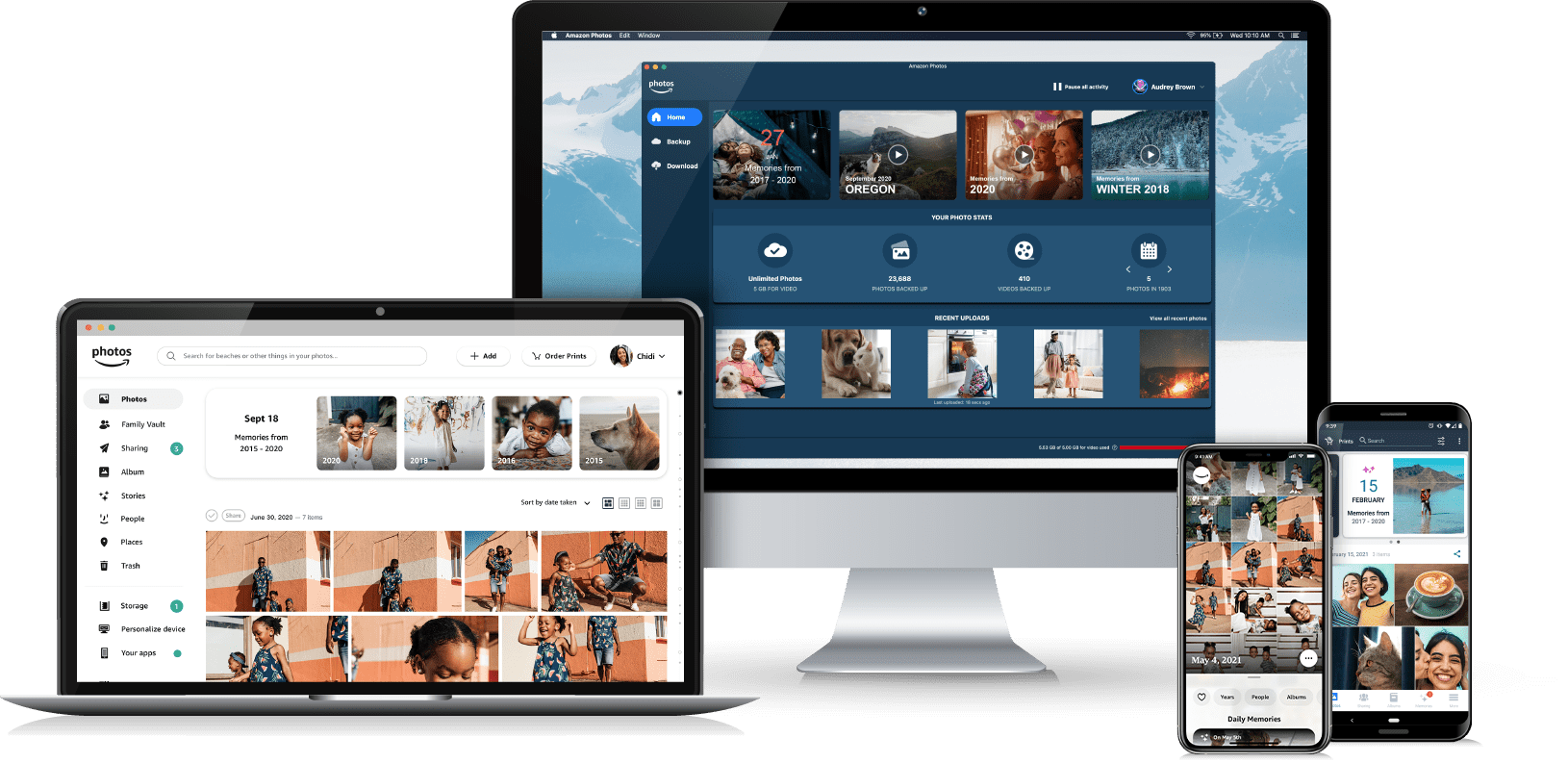
للبدء في استخدام Amazon Photos، تأكد من حصولك على عضوية Amazon Prime، والتي تتضمن مساحة تخزين غير محدودة للصور ومساحة تخزين فيديو تبلغ 5 جيجابايت. إذا لم يكن لديك Amazon Prime، فيمكنك استخدام نسخة تجريبية مجانية لاختباره. بمجرد حصولك على Amazon Prime، يمكنك الوصول إلى Amazon Photos باستخدام إصدارات الويب وسطح المكتب والهاتف المحمول.
باستخدام تطبيق الويب
- قم بزيارة موقع Amazon Photos على الويب وقم بتسجيل الدخول إلى حساب Amazon الخاص بك.
- تصفح الصور وقم بتحميلها عن طريق سحبها وإسقاطها في واجهة Amazon Photos أو عن طريق النقر فوق الزر "إضافة".
باستخدام تطبيق سطح المكتب
- قم بتنزيل تطبيق Amazon Photos لسطح المكتب على جهاز الكمبيوتر الخاص بك.
- قم بتثبيت التطبيق وتسجيل الدخول إلى حساب أمازون الخاص بك.
- حدد المجلد الذي يحتوي على الصور التي ترغب في تحميلها باستخدام خيار "إضافة نسخة احتياطية" في علامة التبويب "نسخ احتياطي".
استخدام تطبيق الهاتف المحمول (Android وiOS)
- قم بتنزيل تطبيق Amazon Photos من متجر Google Play أو Apple App Store.
- افتح التطبيق وقم بتسجيل الدخول إلى حساب أمازون الخاص بك.
- قم بتحميل الصور بالضغط لفترة طويلة على الصورة لتحديدها ثم النقر فوق الزر "تحميل" في الزاوية العلوية اليمنى من الشاشة.
يعد إنشاء الألبومات في Amazon Photos أمرًا سهلاً عبر جميع الأنظمة الأساسية. أولاً، انقر أو اضغط على "إنشاء ألبوم"، واختر الصور التي ترغب في تضمينها في الألبوم، ثم احفظها بعنوان مخصص. يؤدي تنظيم صورك في ألبومات إلى تسهيل التنقل ومشاركة مجموعات معينة من الصور مع الأصدقاء والعائلة.
تذكر الاستفادة من ميزات المشاركة المتوفرة في Amazon Photos. يمكنك دعوة الأشخاص للانضمام إلى الألبومات المشتركة، مما يسمح لعدة مستخدمين بالتعاون والمساهمة في نفس مجموعة الصور. يعد هذا مثاليًا لمشاركة الذكريات من المناسبات العائلية أو الرحلات مع الأصدقاء.
لا تنس استكشاف الميزات الأخرى، مثل التعرف على الوجه والعلامات الذكية، التي تسهل العثور على صورك وإدارتها. تقوم Amazon Photos تلقائيًا بوضع علامات على صورك باستخدام الكلمات الرئيسية ذات الصلة، مما يسمح لك بالبحث في مجموعتك وتصفيتها دون عناء.
باتباع هذه الخطوات، ستكون في طريقك إلى تجربة إدارة صور سلسة وفعالة باستخدام Amazon Photos.
إدارة مجموعة الصور الخاصة بك
توفر لك Amazon Photos واجهة سهلة الاستخدام لإدارة مجموعة الصور الخاصة بك بفعالية. ولمساعدتك على تحقيق أقصى استفادة من هذه الميزة، إليك بعض النصائح الأساسية لتنظيم صورك وإدارتها.
أولاً، من المهم التعرف على الصفحة الرئيسية لصور Amazon. بمجرد تسجيل الدخول، سترى صورًا مصغرة لصورك في عرض الشبكة. استخدم القائمة الموجودة على الجانب الأيسر من الصفحة للوصول إلى أقسام مختلفة، مثل الألبومات والأشخاص والأماكن.
قم بإنشاء ألبومات لتصنيف صورك وتسهيل الوصول إليها. اضغط على + في صفحة الألبومات وقم بتسمية الألبوم الخاص بك. بعد ذلك، يمكنك إما سحب الصور وإسقاطها أو استخدام الزر "إضافة صور" لإضافة صور إليها.
تتيح لك Amazon Photos أيضًا فرز صورك حسب الأشخاص والأماكن. تقوم ميزة التعرف على الوجه تلقائيًا بتجميع صورك حسب الأشخاص الفرديين. انتقل إلى قسم الأشخاص وانقر على أي وجه لعرض جميع صور ذلك الشخص. يمكنك أيضًا إضافة أسماء إلى وجوه مجهولة الهوية. وبالمثل، تقوم ميزة الأماكن بفرز صورك بناءً على البيانات التعريفية للموقع، مما يجعل من السهل العثور على صور معينة من رحلاتك أو الأحداث الخاصة بك.
ميزة أخرى مفيدة هي شريط البحث الموجود أعلى صفحة Amazon Photos. يمكنك العثور على الصور بسرعة عن طريق كتابة الكلمات الرئيسية أو الأسماء أو المواقع في شريط البحث. سيؤدي هذا إلى تصفية صورك بناءً على استعلام البحث، مما يوفر لك الوقت في العثور على صور محددة.
فيما يتعلق بإدارة الصور، لا تنس استخدام خيارات التحرير الأساسية التي يقدمها Amazon Photos. حدد صورة وانقر على أيقونة التحرير (رمز القلم الرصاص) للوصول إلى أدوات مثل الاقتصاص والتدوير والمرشحات. يتيح لك ذلك إجراء تعديلات صغيرة على الصورة دون التبديل إلى برنامج تحرير آخر.
باتباع هذه الخطوات، يمكنك إدارة مجموعة الصور الخاصة بك بشكل فعال باستخدام Amazon Photos. مع وجود مكتبة جيدة التنظيم في متناول يدك، يمكنك الاستمتاع بذكرياتك ومشاركتها بسهولة.
استخدام أدوات تحرير الصور
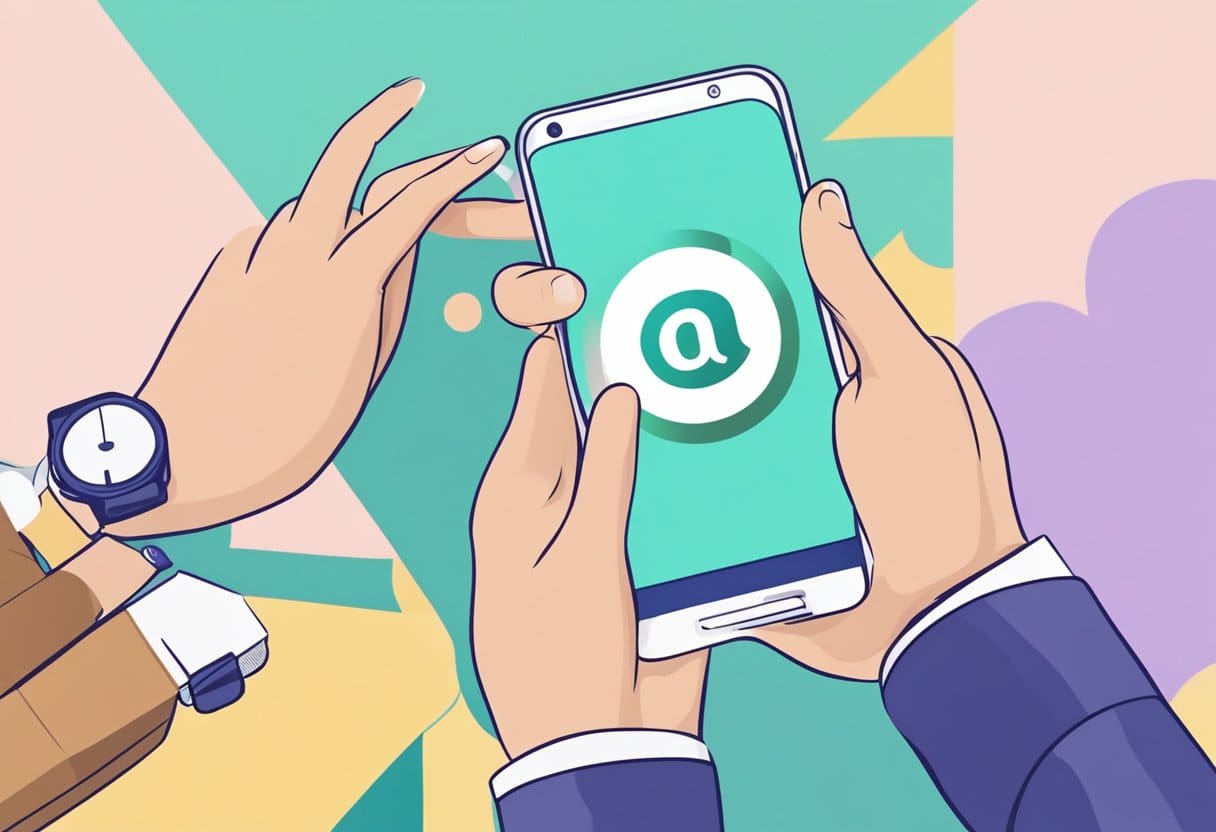
ميزات التحرير الأساسية
تقدم Amazon Photos العديد من أدوات التحرير الأساسية لمساعدتك على تحسين صورك بسرعة. فيما يلي بعض خيارات التحرير الأساسية:
- محصول: قم بتغيير حجم صورك عن طريق قص الأجزاء غير المرغوب فيها.
- زاوية: قم بتغيير اتجاه صورك عن طريق تدويرها إلى اليسار أو اليمين.
- ضبط السطوع: زيادة أو تقليل السطوع الإجمالي لصورك.
للوصول إلى هذه الميزات الأساسية، حدد صورة من تطبيق Amazon Photos أو حسابك عبر الإنترنت، ثم انقر أو اضغط على الزر "تحرير". ستجد خيارات التحرير الأساسية في شريط الأدوات. حدد الأداة المطلوبة واضبط صورتك وفقًا لذلك. عندما تصبح راضيًا عن تعديلاتك، احفظ تغييراتك.
ميزات التحرير المتقدمة
للحصول على خيارات تحرير صور أكثر تقدمًا، قد لا تلبي Amazon Photos احتياجاتك بالكامل. في مثل هذه الحالات، قد تحتاج إلى استخدام برامج متخصصة لتحرير الصور، مثل Adobe Photoshop أو Lightroom، أو بدائل مجانية مثل GIMP أو Canva. توفر هذه الأدوات وظائف متقدمة لضبط توازن الألوان والتعرض والتباين.
بمجرد قيامك بتحرير صورك باستخدام هذه التطبيقات، يمكنك تحميلها وتخزينها في حساب Amazon Photos الخاص بك لحفظها. تذكر أنه مع Amazon Prime، ستحصل على مساحة تخزين غير محدودة للصور ومساحة تخزين فيديو تبلغ 5 جيجابايت.
باستخدام Amazon Photos وأدوات التحرير الأخرى، يمكنك التأكد من أن صورك تبدو دائمًا في أفضل حالاتها.
مشاركة وتحميل الصور
مشاركة الصور والألبومات
مع Amazon Photos، أصبحت مشاركة الصور والألبومات الخاصة بك أمرًا سهلاً ومريحًا. لمشاركة صورة أو ألبوم، اتبع الخطوات التالية:
- افتح تطبيق صور أمازون: قم بالوصول إلى ملفاتك من خلال تطبيق الهاتف المحمول أو تطبيق الويب أو تطبيق سطح المكتب.
- حدد الصور أو الألبومات: اختر الصور أو الألبومات التي تريد مشاركتها.
- انقر فوق رمز المشاركة: ستجد أيقونة المشاركة في واجهة التطبيق، ممثلة برمز السهم أو المثلث.
- اختر طريقة المشاركة: يمكنك المشاركة عبر البريد الإلكتروني أو وسائل التواصل الاجتماعي أو عن طريق إنشاء رابط قابل للمشاركة.
عند المشاركة، يمكنك أيضًا اختيار السماح للآخرين بإضافة الصور ومقاطع الفيديو الخاصة بهم إلى الألبوم المشترك، مما يجعل التعاون أكثر سلاسة.
تنزيل الصور
إذا كنت بحاجة إلى تنزيل صورك للاستخدام دون الاتصال بالإنترنت، فاتبع الخطوات التالية:
- افتح صور أمازون: قم بالوصول إلى ملفاتك من خلال تطبيق الهاتف المحمول أو تطبيق الويب أو تطبيق سطح المكتب.
- حدد الصور أو مقاطع الفيديو: اختر الملفات التي تريد تنزيلها.
- انقر فوق أيقونة التنزيل: يتم تمثيل أيقونة التنزيل بسهم يشير إلى الأسفل.
- اختر مجلد الوجهة: حدد الموقع على جهازك حيث تريد حفظ الملفات التي تم تنزيلها.
باتباع هذه الخطوات البسيطة، يمكنك بسهولة مشاركة ذكرياتك الثمينة وتنزيلها باستخدام Amazon Photos. تذكر دائمًا تخزين صورك بشكل آمن ومشاركتها بطريقة مسؤولة.
تكوين الإعدادات والتفضيلات
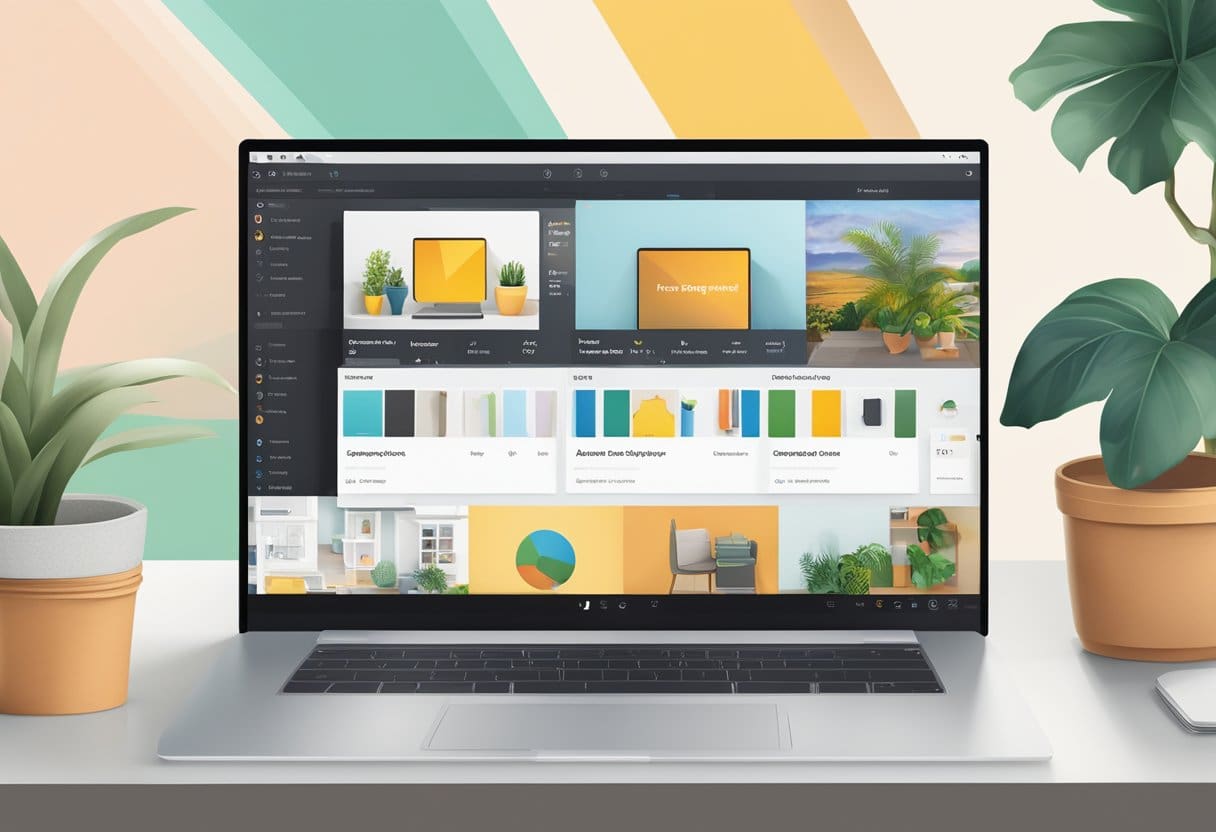
للبدء باستخدام Amazon Photos، الخطوة الأولى هي تكوين إعداداتك وتفضيلاتك. سيساعدك هذا على إدارة تخزين الصور والفيديو، وتفضيلات النسخ الاحتياطي، وخيارات المشاركة، والمزيد.
أولاً، تأكد من تثبيت تطبيق Amazon Photos على جهازك. إذا لم يكن الأمر كذلك، فقم بتنزيله من App Store (أجهزة iOS) أو متجر Google Play (Android). بمجرد التثبيت، قم بتسجيل الدخول باستخدام بيانات اعتماد مستخدم Amazon Prime الخاصة بك.
بعد ذلك، افتح تطبيق Amazon Photos وانتقل إلى قسم الإعدادات. سيكون هذا موجودًا في القائمة الرئيسية للتطبيق، ويمكن الوصول إليه من خلال زر القائمة أو الشريط الجانبي. هنا، يمكنك تخصيص الخيارات المتنوعة المتعلقة بتجربتك في Amazon Photos.
للبدء، يمكنك تمكين أو تعطيل خيار الحفظ التلقائي. سيحدد هذا ما إذا كان سيتم نسخ الصور ومقاطع الفيديو الخاصة بك احتياطيًا تلقائيًا إلى Amazon Photos أو إذا كنت بحاجة إلى تحميلها يدويًا. تعد ميزة الحفظ التلقائي طريقة رائعة لضمان تخزين جميع ذكرياتك بأمان في السحابة دون القلق بشأن القيام بذلك بنفسك.
بالإضافة إلى ميزة الحفظ التلقائي، يمكنك أيضًا تعيين تفضيلات جودة الصور والفيديو. قد يؤثر هذا على مساحة التخزين المستخدمة وسرعة تحميل ملفاتك. على سبيل المثال، يمكنك الاختيار بين الجودة الأصلية، التي تخزن الصور بدقةها الأصلية، أو الجودة المنخفضة، التي تقوم بضغط الملفات لتوفير المساحة.
الإعداد المهم الآخر هو تفضيلات المشاركة. تتيح لك Amazon Photos مشاركة ألبوماتك أو صورك الفردية مع الآخرين باستخدام رابط قابل للمشاركة أو عن طريق دعوتهم عبر البريد الإلكتروني. يمكنك أيضًا تنظيم ملفاتك في ألبومات، مما يسهل مشاركة ذكرياتك وإدارتها.
وأخيرًا، لا تنس استكشاف إعدادات الإشعارات. سيساعدك هذا على تخصيص كيفية ووقت تلقي الإشعارات من تطبيق Amazon Photos. قد ترغب في تلقي إشعارات بشأن الصور الجديدة التي أضافها أفراد العائلة أو عندما يتم نسخ صورك احتياطيًا بنجاح.
مع وجود هذه التفضيلات، أنت جاهز لتحقيق أقصى استفادة من Amazon Prime والاستمتاع بتخزين الصور المجاني الذي توفره Amazon Photos. تذكر أن تقوم بمراجعة إعداداتك بشكل دوري لتلبية احتياجاتك مع نمو مجموعة الصور الخاصة بك.
آخر تحديث: 13 فبراير 2024

سانديب بهانداري حاصل على بكالوريوس هندسة في الحاسبات من جامعة ثابار (2006). لديه 20 عامًا من الخبرة في مجال التكنولوجيا. لديه اهتمام كبير في المجالات التقنية المختلفة ، بما في ذلك أنظمة قواعد البيانات وشبكات الكمبيوتر والبرمجة. يمكنك قراءة المزيد عنه على موقعه صفحة بيو.

